Как установить драйвер dts apo3x
Если мы играем на компьютере или любим смотреть сериалы и фильмы на ПК, у нас наверняка есть хорошие наушники. Хотя мы не собираемся достичь того же эффекта с наушниками, что и с настоящим оборудованием 7.1, правда в том, что есть алгоритмы, которые достигают этого достаточно хорошо, хотя во многих случаях нам приходится оставлять достаточно денег, чтобы иметь возможность их использовать или быть ограничивается одним типом наушников конкретным. К счастью, Windows 10 предлагает собственный алгоритм объемного звука, который, кроме того, мы сможем активировать для любого типа динамика или наушников. Так пространственный звук или Windows Sonic .
Что такое пространственный звук в Windows 10
Окна 10 Пространственный звук, также известный как Windows Sonic или Spatial Sound, - это технология, разработанная Microsoft чтобы напрямую конкурировать с подобными, такими как EAX (из Creative), THX (От Razer), Dolby or DTS. Вообще говоря, цель этой технологии - позволить нам получить точное трехмерное позиционирование с помощью систем виртуального объемного звука.
Microsoft API поддерживает до 17 различных аудиоканалов . Кроме того, все они не одинаковой высоты, но могут даже быть выступающие каналы, воспроизводящие звуки выше и ниже пользователя, что известно как конфигурация 8.1.4.4.
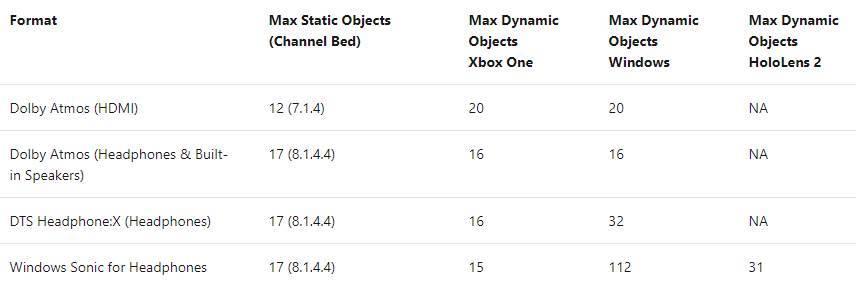
Главное окно этого типа объемного звука состоит в том, что, в отличие от других, оно полностью бесплатное. Любой пользователь Windows 10 сможет без проблем активировать его, независимо от подключаемой гарнитуры (или динамиков), если она стереофоническая и использует драйверы Microsoft. Его активация не зависит от какого-либо дополнительного программного обеспечения, поскольку мы можем запустить его всего за пару кликов.
Microsoft использует эту систему во всех своих продуктах, от Windows 10 до Xbox, в том числе, конечно же, Hololens.
Как активировать Windows Sonic
Пространственный звук Windows устанавливается по умолчанию во всех версиях Windows 10 после Creators Update. Чтобы использовать его, все, что нам нужно сделать, это подключить к компьютеру наушники, наушники или динамики. Независимо от формы, мы можем сделать это через зеленый разъем (мини-джек) на задней панели корпуса, от универсального разъема ноутбука или через USB. Он также совместим с беспроводными наушниками.
После подключения корпусов все, что нам нужно сделать, это щелкнуть правой кнопкой мыши значок звука, который появляется рядом с часами Windows, и выбрать «пространственный звук». Здесь мы сможем увидеть все параметры, которые мы можем активировать. В данном случае нас интересует " Windows Sonic для наушников ».
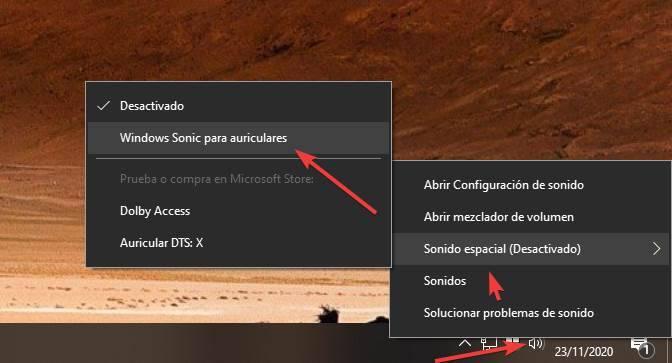
Готовы. Нам больше ничего не нужно делать. Отныне наши стереонаушники будут вести себя как наушники с эффектом присутствия 7.1, что позволит вам больше наслаждаться играми или фильмами.
Если мы хотим отключить его, мы просто вернемся к предыдущему разделу и выберем опцию «деактивировано».
Включить DTS или Dolby
Помимо Windows Sonic, Windows 10 поддерживает другие типы пространственного звука. Например, наиболее распространенными являются DTS: X и доступ к Dolby . Однако обе технологии платные. Мы можем загрузить соответствующие приложения из магазина и активировать их, но для того, чтобы использовать их, нам нужно будет перейти на кассу.
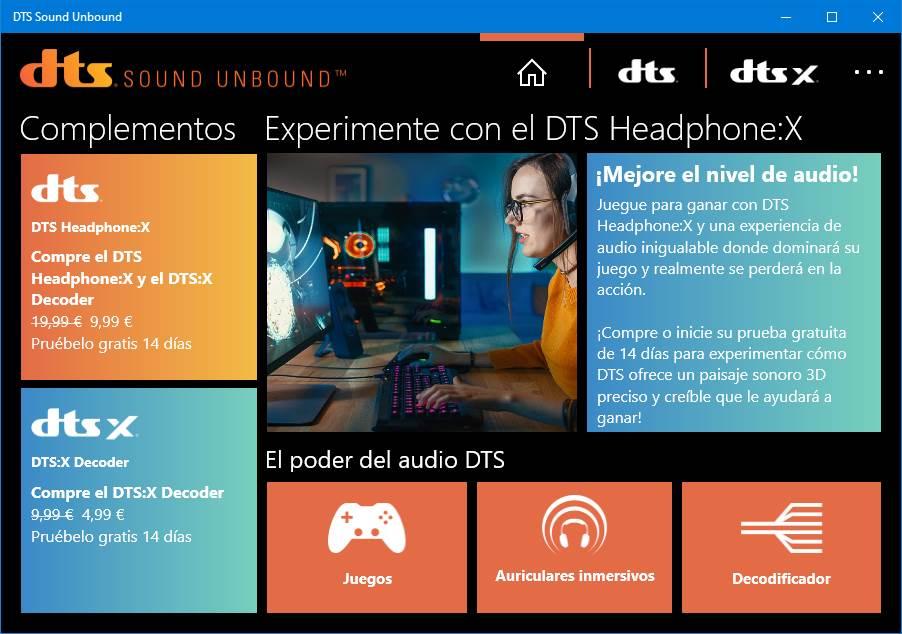
Если только наши шлемы не имеют стандартной лицензии Dolby или DTS. Это происходит, например, с Logitech G935 (среди прочего), которые уже сертифицированы для работы с DTS: X для наушников, и поэтому мы можем использовать этот эффект с указанными наушниками бесплатно.
Процесс активации эффекта такой же, как и при активации Windows Sonic, поскольку, выбрав параметр пространственного звука, мы сможем увидеть доступные эффекты как для DTS, так и для Windows Sonic.
Включить пространственный звук, когда он недоступен
Может случиться так, что при подключении наушников (например, Logitech, о котором мы упоминали ранее), при попытке активировать пространственный звук мы не получаем доступные параметры. Это связано с тем, что драйвер, установленный по умолчанию, настроен на управление устройством с помощью специального программного обеспечения и, следовательно, не позволяет использовать другие системы пространственного звука.
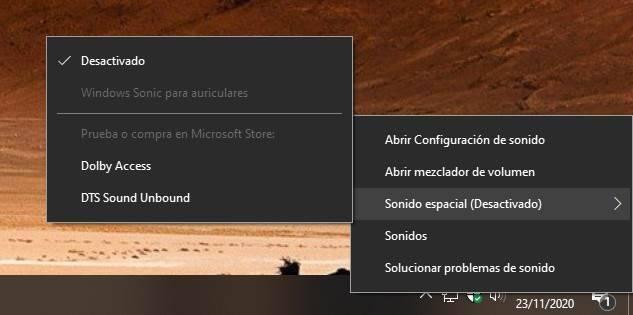
К счастью, есть простое решение: заменить проприетарный драйвер производителя на общий драйвер Windows. Для этого нам нужно открыть окно «Звук», в котором появятся все устройства воспроизведения. Мы дважды щелкаем по наушникам, чтобы открыть окно их свойств, и в информации о контроллере нажимаем кнопку «Свойства». Теперь мы увидим окно драйвера. Выбираем вкладку «Драйвер» и нажимаем «Обновить драйвер».

Если опция отключена, нам нужны права администратора, чтобы иметь возможность вносить изменения в конфигурацию. Теперь мы будем искать новый драйвер вручную на нашем компьютере и выберем тот, который отображается как «аудиоустройство», то есть универсальное от Microsoft.
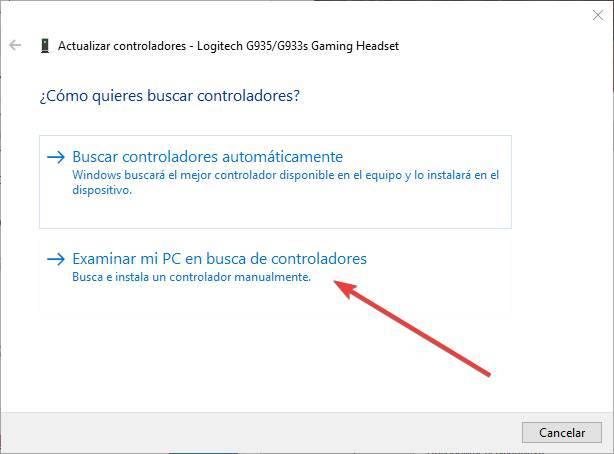
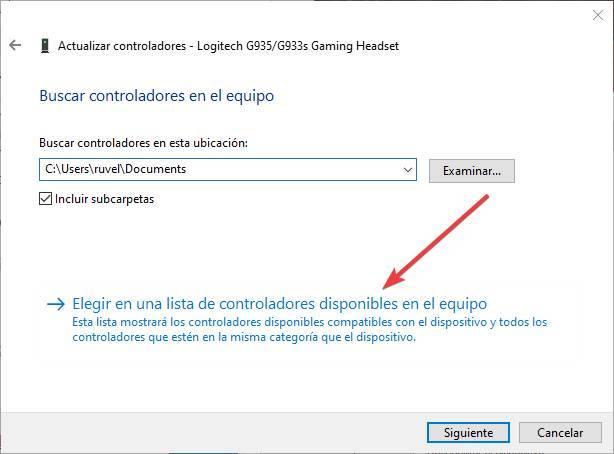
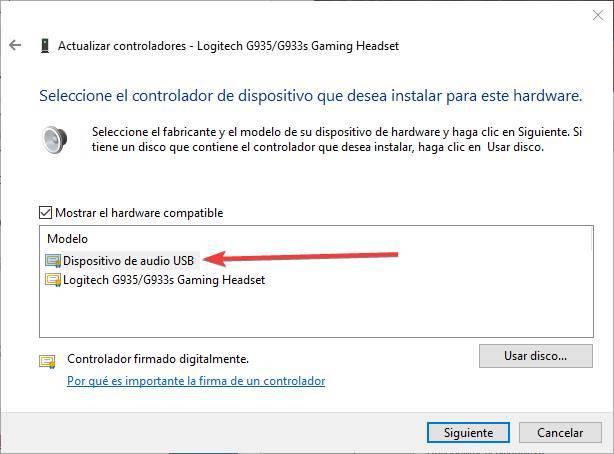
Готовы. Если вы попросите нас перезагрузить компьютер, мы сделаем это для завершения процесса обновления драйвера. Когда компьютер перезагружается, мы снова пытаемся активировать пространственный звук, и мы видим, как теперь появляются все доступные параметры. В нашем случае шлемы совместим с Windows Sonic и DTS: X бесплатно , без необходимости платить какую-либо лицензию.

Выбираем эффект объемного звучания, который хотим использовать, и все. Наслаждайтесь новым объемным звуком в наших наушниках. И, что лучше всего, это не зависит от других программ (например, тех, которые производители требуют от нас установить).

Новейший процессор AMD Ryzen и видеокарта NVIDIA GeForce GTX объединены в ноутбуке TUF Gaming FX505, чтобы обеспечить великолепную картинку в играх на его тонкорамочном IPS-дисплее NanoEdge. Протестированная на соответствие военно-промышленному стандарту MIL-STD-810G, эта доступная по цене, но высокопроизводительная модель отличается повышенной прочностью и надежностью, что делает ее прекрасным выбором в качестве мобильной геймерской платформы для ежедневного использования..
- Тип устройства - ноутбук
- Операционная система - Windows
- Модели - ASUS TUF Gaming FX505DT,DD.DU
- Внешний вид:
Цвет верхней крышки - серый,золотой,красный ( для китая) - Корпус и устройства ввода:
Материал корпуса - металл/пластик
Конструктивное исполнение - классический
Цифровой блок клавиатуры - есть
Подсветка клавиш - есть - Экран:
Тип экрана - IPS
Диагональ экрана - 15.6"
Разрешение экрана - 1920x1080
Название формата - FullHD
Плотность пикселей - 141 PPI
Покрытие экрана - матовое
Сенсорный экран - нет - Процессор -Ryzen 5 3550H,Ryzen 7 3750H
Количество ядер процессора - 4
Частота - 2.3 ГГц
Автоматическое увеличение частоты - 4.0 ГГц
Технологический процесс - 12 нм - Оперативная память:
Тип оперативной памяти - DDR4
Частота оперативной памяти - 2400 мГц
Размер оперативной памяти - 8 ГБ
Количество слотов под модули памяти - 2
Максимальный объем памяти - 32 Гб - Графический ускоритель:
Вид графического ускорителя - дискретный и встроенный
Производитель видеочипа - nVidia
Модель дискретной видеокарты - GeForce GTX 1050,1650,1660 TI
Тип видеопамяти - GDDR5
Объем видеопамяти - 3 gb,4gb,6gb
Модель встроенной видеокарты - AMD Radeon VEGA 10 - Накопители данных
Общий объём жестких дисков - 1000 ГБ,128 gb ssd,256gb ssd,512 gb ssd
Разъем M.2 - есть - Интерфейсы:
Поддержка карт памяти карт-ридером - нет
Оптический привод - нет
Wi-Fi - Есть
Стандарт Wi-Fi - 802.11ac
Вид сетевого адаптера (Ethernet) - встроенный
1 x комбинированный аудиоразъем
1 x Type-A USB2.0
2 x Type-A USB 3.2 (Gen 1)
1 x разъем RJ-45 для проводной сети
1 x HDMI 2.0
3.5 мм jack (микрофон/аудио)Питание - Есть - Емкость аккумулятора - 48 ма*ч 3яч.
- Комплектация:
Кенсингтонский замок - есть
Размеры 360.4 x 262.0 x 25.8
Взял я такой ноут)
Первый кто обладает им
ASUS TUF GAMING FX505DT- AL071
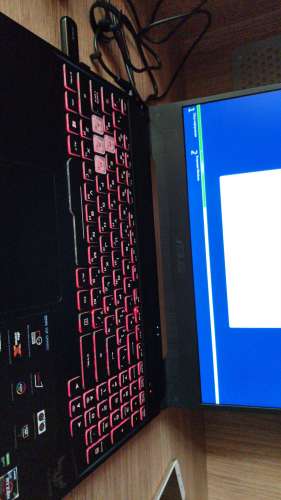
Хотелось бы отзыв про качество матрицы, уровень звука в динамиках, сильно ли шумит при нагрузке.
С матрицей всё норм 120HZ в моей модели она классная)
Желательно брать модель как у меня
FX505DT-AL071
Начиная с буквы AL матрица нормальная что я заметил.
Звук громкий
Добавлено 03.11.2019, 13:54:
Marginal4C, Шумит при нагрузке я не проверял ещё
Тоже взял такой. Подскажите, какой утилитой можно ограничить уровень заряда. У меня он часто постоянно подключен к сети. Хотелось бы ограничить уровень, чтобы сохранить аккумулятор Добрый день! Взял аналогичный но с 5-м райзеном. Мучаюсь 3-й день. Намертво засыпает или крашится в синий экран. Что странно, обычно не под загрузкой. Т.е. Ютуб в фуллашди и гта 5 с выкрученными настройками на максимум - это ок, а проснуться из слипа - никак. Ось 10-ка из коробки, обновил до последней, не помогает. У кого-то было? Может что-то с драйверами начудил, кто знает? Или все, тащить обратно в магазин?У меня 5 райзен. 3550H. Все ок. Win10x64
Пробовал кто-то ставить hotfix от 20.06.19 на сайте асус? Это вроде как обновление прошивки GPU. Я запустил разок. Не знаю, на что повлияло Появился в модификации с gtx 2060 у нас за 89к, стоит ли он того, ?s1mpleeee, чтобы появилось изменение режи ов работы кулеров нужно поставить сервис, не помню как точно называется, армори что-то там. Могу уточнить позже, из дома.
У меня по какой-то причине отвратительный звук. Громкий, но совсем нет баса и много высоких.
Кто знает, может есть какая-то прога для улучшения звука?
Dremuk, после данного обновления биоса gpu, видюха стала меньше греться, если верить фурмарку.
Добавлено 08.11.2019, 20:04:
s1mpleeee, кстати, может тему чуток расширить? Fx505dt имеет несколько модификаций. Может сюда и остальные загнать?
Всем привет! Вообщем стал обладателем данного ноутбука, сам по себе очень классный аппарат. У меня модель Al-087 с ryzen5. Всё работает очень шустро, в режиме просмотра видео всё тихо, в тяжелых игрушках довольно заметно шумит,но со своей задачей справляется, троттлинга не заметил. Матрица отличного качества, цветопередача хорошая, но не мешало бы добавить еще яркости. Сразу при распаковке заметил небольшие засветы по краям, но понял что они остались из-за того что сама крышка довольно хлипкая, и открывать ноут за края определенно не советую!
Добавлено 09.11.2019, 02:03:
И ещё сразу никому не советую ставить корпоративную сборку винды, потому что для работы armory create нужно скачивать его с Microsoft Store а в этой сборке он удален. Пришлось переустанавливать винду чтобы скачать и начать пользоваться всеми преимуществами. Отдельно не из магазина вы его нигде не скачаете. Проверено часами поисков
Для тех, кто будет обновлять биос с 307 до 308:
Ноут не будет видеть флешку, куда закинут файл биоса - форматируйте ее в фат32 без использования быстрого форматирования.
Проверено на 3х устройствах.
Кстати, есть еще одна проблема при работе ноута, но она чисто софтовая:
Столкнулся на 2х устройствах со спонтанными засыпаниями ноутбука.
К примеру: серфите интернет или смотрите видосик, а ноутбук самопроизвольно в этот момент засыпает, пр условии отключенной функции сна по времени или другим условиям.
Проблема кроется в драйвере звука.
В логах системы проскакивают ошибки связанные с intel sst.
Решение: удаляете драйвер звука, через удаление устройства в диспетчере устройств. Далее даете ос устаноыить драйвер из центра обновления и будет вам счастье.
Ultimate Sound Mod для ПК находится здесь; В этой статье мы покажем вам, как установить звуковую систему Dolby Atmos, DTS Audio и другие усилители звука с Realtek Mod Driver. Этот Realtek мод будет разблокировать для использования Система объемного звучания Dolby, DTS и другие усилители звука, такие как ViPER4WindowsНаимик и т. Д. Мы загрузили все Аудио усилители и модифицированные драйверы вы можете легко установить мод с нашими руководствами.
Большинство высокопроизводительных ПК и ноутбуков поставлялись с Hi-Fi Audio DAC и предустановленные с Dolby Atmos, DTS и другими Sound Mods. Этот Realtek Modded Driver будет разблокирован для использования этих аудио модов на любом ПК и ноутбуках. Мы написали полное руководство о том, как установить его и использовать на вашем Windows 10 шт и ноутбук.
Dolby Access ⇒ Установите Dolby Atmos на свой Windows 10 ПК
Поддерживаемые устройства:-
- Windows 10 64-x86 бит, ПК и ноутбук. Realtek звуковые карты.
- Удалить старую Realtek HD аудио драйвер,
- включить Windows Режим разработчика от Настройки ⇒ Обновление и безопасность (Читать здесь),
- Обновите свой Windows 10 до последней сборки.
- запрещать Обеспечение подписи водителя установить моддированный драйвер из Настройки ⇒ Обновление и безопасность ⇒ Восстановление, Или бегиОтключение драйвера Signature.cmdИ перезагрузите Windows,
- Загрузите модифицированный драйвер и прочтите руководство по установке.
Загрузить драйвер Realtek Mod, звуковую систему Dolby Atmos и другие усилители звука
Realtek Модифицированный драйвер с Настройка Dolby Atmos, Creative Sound Blaster Connect, DTS Audio и эквалайзер APO.
Инструмент очистки для полного удаления
Пакетный файл принудительного применения подписи драйверов
Как установить звуковую систему Dolby Atmos и другие усилители звука с драйвером Realtek Mod
1. Прочитайте предварительные условия, чтобы включить Windows Режим разработчика, отключить принудительное использование подписи драйверов и включить тестовый режим с помощью команды «Выполнить»Отключение драйвера Signature.cmdИ перезагрузите систему.

3. Нажмите В любом случае установите драйвер когда Windows Security Popup приходит.

4. После успешной установки перезагрузите систему в обычном режиме.
5. Теперь установите установку Dolby Atmos Dolby Atmos Sound System от Realtek Mod Драйвер ⇒ Программного обеспечения ⇒ Dolby UWP APP ⇒ DAXUISnG ⇒ DAXUISnG_2.1.218.0_x ** _ Test, Бежать Надстройка AppDevPackage.ps1 как PowerShell правой кнопкой мыши.

- ПродвижениеY”В PowerShell, чтобы продолжить установку и перезагрузить систему после завершения.

6. Беги Dolby Atmos Sound System из меню «Пуск» и настройте его или скопируйте один из Предустановленный XML файлы из Dolby UWP APP ⇒ Предустановленная папка в C: Windows System32 dolbyaposvc (прочтите readme.txt для получения дополнительной информации в папке Preset). Перезагрузите систему, как только это будет сделано
- Включить 5.1 канал если у вас есть домашний кинотеатр 5.1 от Edit C: Windows System32 dolbyaposvc DEFAULT.XML файл и изменение ch_count =»2" в ch_count =»5",

7. После того, как все настройки выполнены, вы можете использовать звук Dolby Atmos на своем Windows Система.

8. Вы можете установить другой Audio Enhancer, например Creative Sound Blaster, ViPER4Windows, DTS Audio, Nahimic 3 и использовать его вместе с Система объемного звучания Dolby,
Как установить Creative Sound Blaster Connect 2
1. Установите модифицированный драйвер Realtek, а затем перейдите к Программное обеспечение Creative Sound Blaster X720 и установить Сервис по одному.
2. Сначала установите ALchemy затем Hoal а также Сервис CreativeConnectionService один за другим запустите Setup.exe.
3. В конце установите CreativeSBConnect2 от пробег CreativeSBConnect2Setup.exe в качестве администратора. Бежать CreativeSBCkey.exe для исправления Creative Sound Blaster.
4. После завершения установки перезагрузите компьютер и наслаждайтесь Creative Sound Blaster Connect 2.

Как установить DTS Audio
1. Установите модифицированный драйвер Realtek, запрещать или же Удалить Dolby для использования DTS Audio. Затем перейдите к Программное обеспечение DTS Audio,
2. Запустите «DTS_APO_GUI_Win32-64_Installer.exe»И завершите установку.
3. Беги sltech.reg Читать readme.txt Как настроить его и перезагрузить систему,
4. Наслаждайтесь ДТС Аудион из меню Пуск.

Вы можете использовать Other Audio Enhancer Equalizer APO, Asus sonic focus, ViPER4Windows, Nahimic 3 с Dolby, просто скачав и протестировав любой мод из Audio Enhancers, загрузите Link.
Удалите драйвер Realtek из панели управления программой и функциями, удалите другие аудио усилители. Удалить Dolby из меню «Пуск». Щелкните правой кнопкой мыши значок, затем нажмите «Удалить» Загрузите файл CleaningTool.rar и запустите CleanScripts64.cmd в качестве администратора для полного удаления.
- ARISE Sound Systems для Android
- Как установить Viper4Android на Android 8.0
- Установите Sony Music, Dolby Atmos и Viper4 для Android Android
- Viper4 Android альтернативный звук мод Srs True Media
Спросите что-нибудь для ошибок установки ошибок конфигурации. Поделитесь руководством с в своей социальной сети, форумах, Quora, Reddit и расскажите им об этом моде.
Файл dts_apo_service.exe из unknown company является частью dts_apo_service. dts_apo_service.exe, расположенный в c: \program files \ (x86)dts, incdts studio sound\ dts_apo_service .exe с размером файла 19792 байт, версия файла 1.1.27.0, подпись 40cfc6671b2442d32e149ff1683212d1.
- Запустите приложение Asmwsoft Pc Optimizer.
- Потом из главного окна выберите пункт "Clean Junk Files".
- Когда появится новое окно, нажмите на кнопку "start" и дождитесь окончания поиска.
- потом нажмите на кнопку "Select All".
- нажмите на кнопку "start cleaning".

- Запустите приложение Asmwsoft Pc Optimizer.
- Потом из главного окна выберите пункт "Fix Registry problems".
- Нажмите на кнопку "select all" для проверки всех разделов реестра на наличие ошибок.
- 4. Нажмите на кнопку "Start" и подождите несколько минут в зависимости от размера файла реестра.
- После завершения поиска нажмите на кнопку "select all".
- Нажмите на кнопку "Fix selected".
P.S. Вам может потребоваться повторно выполнить эти шаги.
3- Настройка Windows для исправления критических ошибок dts_apo_service.exe:

- Нажмите правой кнопкой мыши на «Мой компьютер» на рабочем столе и выберите пункт «Свойства».
- В меню слева выберите " Advanced system settings".
- В разделе «Быстродействие» нажмите на кнопку «Параметры».
- Нажмите на вкладку "data Execution prevention".
- Выберите опцию " Turn on DEP for all programs and services . " .
- Нажмите на кнопку "add" и выберите файл dts_apo_service.exe, а затем нажмите на кнопку "open".
- Нажмите на кнопку "ok" и перезагрузите свой компьютер.
Всего голосов ( 181 ), 115 говорят, что не будут удалять, а 66 говорят, что удалят его с компьютера.
Читайте также:


